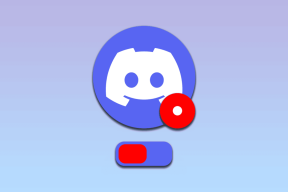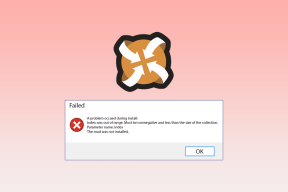Labojiet ERR_CACHE_MISS kļūdu pārlūkprogrammā Google Chrome
Miscellanea / / November 28, 2021
Ja regulāri izmantojat pārlūku Chrome, iespējams, pārlūkprogrammā Google Chrome tiks parādīta kļūda ERR_CACHE_MISS ar ziņojumu Apstiprināt veidlapas atkārtotu iesniegšanu. Kļūda šķiet kaitīga, taču tā var būt kaitinoša problēma cilvēkiem, kuri tikai mēģina pārlūkot internetu. Mēģinot ielādēt vietni, vietne netiks ielādēta, tā vietā tiks parādīts kļūdas ziņojums "Šo vietni nevar ielādēt no kešatmiņas, ERR_CACHE_MISS“.

Kas izraisa Err_Cache_Miss kļūdu?
Kā norāda nosaukums, kļūda ir saistīta ar kešatmiņu. Ar pārlūkprogrammu nav tiešu problēmu, tā vietā problēma ir vietnes datu kešatmiņā datorā. Kļūdu var izraisīt arī nepareiza vietnes kodēšana, taču tādā gadījumā jūs neko nevarat darīt. Kā redzat, var būt daudz iemeslu, tāpēc mēģināsim uzskaitīt dažus no tiem:
- Slikta vietnes kodēšana
- Nespēja saglabāt datus lokālā datora kešatmiņā
- Pārlūkprogrammai nav atļaujas ielādēt kešatmiņu no datora
- Drošības apsvērumu dēļ jums ir jāapstiprina veidlapas atkārtota iesniegšana
- Novecojis vai bojāts pārlūkprogrammas paplašinājums
- Nepareiza pārlūkprogrammas konfigurācija
Mēģinot apmeklēt jebkuru vietni, jūs varat saskarties ar kļūdu Err Cache Miss Error Chrome mēģinot piekļūt izstrādātāja rīkiem vai izmantot jebkuru uz Flash balstītu vietni spēlēm vai mūzikai utt. Tā kā tagad esat aprīkots ar dažādiem Err_Cache_Miss kļūdas cēloņiem, mēs varam turpināt apmācību, lai soli pa solim novērstu dažādas problēmas. Tāpēc, netērējot laiku, apskatīsim, kā to izdarīt Labojiet ERR_CACHE_MISS kļūdu pārlūkprogrammā Google Chrome izmantojot tālāk norādīto problēmu novēršanas rokasgrāmatu.
Saturs
- 6 veidi, kā labot ERR_CACHE_MISS kļūdu pārlūkprogrammā Google Chrome
- 1. metode: notīriet pārlūkošanas datus
- 2. metode: atspējojiet kešatmiņu, izmantojot izstrādātāja rīkus
- 3. metode: iztīriet DNS kešatmiņu un atiestatiet TCP/IP
- 4. metode: atspējojiet trešās puses pārlūkprogrammas paplašinājumus
- 5. metode: atiestatiet Google Chrome
- 6. metode. Pārliecinieties, vai pārlūks Google Chrome ir atjaunināts
6 veidi, kā labot ERR_CACHE_MISS kļūdu pārlūkprogrammā Google Chrome
Pārliecinieties, ka izveidot atjaunošanas punktu tikai gadījumā, ja kaut kas noiet greizi.
1. metode: notīriet pārlūkošanas datus
Lai notīrītu visu pārlūkošanas vēsturi, veiciet tālāk norādītās darbības.
1. Atveriet Google Chrome un nospiediet Ctrl+H lai atvērtu vēsturi.

2. Tālāk noklikšķiniet uz Notīrīt pārlūkošanu datus no kreisā paneļa.

3. Pārliecinieties, vai “laika sākums” ir atlasīts sadaļā Dzēst šādus vienumus no.
4. Atzīmējiet arī tālāk norādīto.
- Pārlūkošanas vēsture
- Sīkfaili un citi vietnes dati
- Kešatmiņā saglabātie attēli un faili

5. Tagad noklikšķiniet Izdzēst datus un gaidiet, kad tas beigsies.
6. Aizveriet pārlūkprogrammu un restartējiet datoru.
2. metode: atspējojiet kešatmiņu, izmantojot izstrādātāja rīkus
1. Atveriet Google Chrome, pēc tam nospiediet Ctrl+Shift+I vienlaicīgi uz tastatūras, lai piekļūtu Izstrādātāja rīki.

2.Tagad pārslēdzieties uz Cilne Tīkls un atzīmējiet "Atspējot kešatmiņu“.

3. Vēlreiz novirziet savu lapu (neaizveriet izstrādātāja rīku logu), un pārbaudiet, vai varat apmeklēt tīmekļa lapu.
4. Ja nē, tad logā Izstrādātāja rīki nospiediet F1 taustiņu, lai atvērtu Preferences izvēlne.
5. Sadaļā Tīkls atzīme “Atspējot kešatmiņu (kamēr DevTools ir atvērts)“.
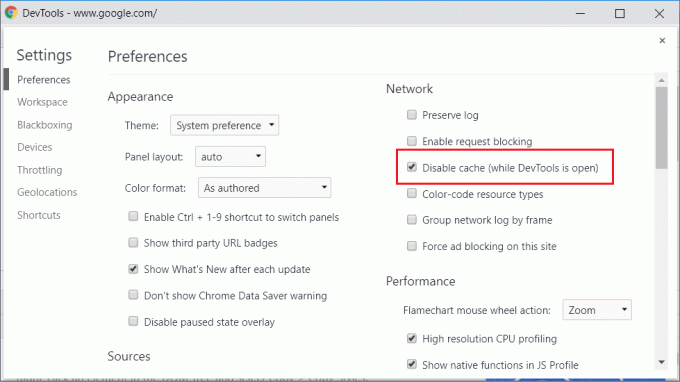
6. Pabeidziet, vienkārši atsvaidziniet lapu, kurā atrodaties, un pārbaudiet, vai problēma tiek novērsta.
3. metode: iztīriet DNS kešatmiņu un atiestatiet TCP/IP
1. Ar peles labo pogu noklikšķiniet uz Windows pogas un atlasiet “Komandu uzvedne (administrators).“

2. Tagad ierakstiet šo komandu un pēc katras nospiediet enter:
ipconfig /releaseipconfig /flushdnsipconfig /renew

3. Atkal atveriet administratora komandu uzvedni un ierakstiet šo un pēc katras no tām nospiediet taustiņu Enter:
ipconfig /flushdns. nbtstat –r. netsh int ip atiestatīšana atiestatīšana c:\resetlog.txt. netsh winsock atiestatīšana

4. Atsāknējiet, lai lietotu izmaiņas. Šķiet, ka DNS skalošana notiek Izlabojiet ERR_CACHE_MISS kļūdu pārlūkā Chrome.
4. metode: atspējojiet trešās puses pārlūkprogrammas paplašinājumus
Paplašinājumi ir ļoti noderīga Chrome funkcija, lai paplašinātu tā funkcionalitāti, taču jums jāzina, ka šie paplašinājumi aizņem sistēmas resursus, kamēr tie darbojas fonā. Īsāk sakot, pat ja konkrētais paplašinājums netiek izmantots, tas joprojām izmantos jūsu sistēmas resursus. Tāpēc tā ir laba ideja noņemiet visus nevēlamos/nevēlamos Chrome paplašinājumus kuru, iespējams, esat instalējis agrāk. Ja jums ir pārāk daudz nevajadzīgu vai nevēlamu paplašinājumu, tas iestrēgs jūsu pārlūkprogrammā un radīs tādas problēmas kā ERR_CACHE_MISS kļūda.
1.Ar peles labo pogu noklikšķiniet uz paplašinājuma ikonas tu gribi noņemt.

2. Noklikšķiniet uz "Noņemt no pārlūka Chrome” opciju no parādītās izvēlnes.

Pēc iepriekš minēto darbību veikšanas atlasītais paplašinājums tiks noņemts no pārlūka Chrome.
Ja paplašinājuma ikona, kuru vēlaties noņemt, nav pieejama Chrome adreses joslā, jums ir jāmeklē paplašinājums instalēto paplašinājumu sarakstā:
1. Noklikšķiniet uz trīs punktu ikona pieejams pārlūka Chrome augšējā labajā stūrī.

2. Noklikšķiniet uz Vairāk rīku opciju no atvērtās izvēlnes.

3.Sadaļā Citi rīki noklikšķiniet uz Paplašinājumi.

4. Tagad tas atvērs lapu, kas tiks parādīt visus pašlaik instalētos paplašinājumus.

5. Tagad atspējojiet visus nevēlamos paplašinājumus izslēdzot slēdzi kas saistīti ar katru paplašinājumu.

6. Pēc tam izdzēsiet tos paplašinājumus, kas netiek izmantoti, noklikšķinot uz Noņemšanas poga.
9. Veiciet to pašu darbību visiem paplašinājumiem, kurus vēlaties noņemt vai atspējot.
Noskaidrojiet, vai, atspējojot kādu konkrētu paplašinājumu, problēma tiek novērsta, tad šis paplašinājums ir vaininieks, un tas ir jāizņem no Chrome paplašinājumu saraksta.
Jums vajadzētu mēģināt atspējot visas jūsu rīcībā esošās rīkjoslas vai reklāmu bloķēšanas rīkus, jo daudzos gadījumos tie ir galvenie vaininieki, kas izraisa ERR_CACHE_MISS Kļūda pārlūkā Chrome.
5. metode: atiestatiet Google Chrome
Ja pēc visu iepriekš minēto darbību veikšanas problēma joprojām nav atrisināta, tas nozīmē, ka ar jūsu Google Chrome ir radusies nopietna problēma. Tāpēc vispirms mēģiniet atjaunot pārlūku Chrome tā sākotnējā formā, t.i., noņemiet visas izmaiņas, ko esat veicis pārlūkā Google Chrome, piemēram, pievienojot visus paplašinājumus, visus kontus, paroles, grāmatzīmes un visu. Tādējādi pārlūks Chrome izskatīsies kā jauna instalācija, turklāt bez atkārtotas instalēšanas.
Lai atjaunotu Google Chrome noklusējuma iestatījumus, veiciet tālāk norādītās darbības.
1. Noklikšķiniet uz trīs punktu ikona pieejams augšējā labajā stūrī.

2. Noklikšķiniet uz Iestatījumu poga no izvēlnes tiek atvērts.

3. Ritiniet uz leju lapas Iestatījumi apakšā, un jūs redzēsit Papildu opcija tur.

4. Noklikšķiniet uz Papildu poga lai parādītu visas iespējas.
5. Cilnē Atiestatīt un tīrīt, jūs atradīsiet Atjaunojiet iestatījumus uz to sākotnējiem noklusējuma iestatījumiem opciju.
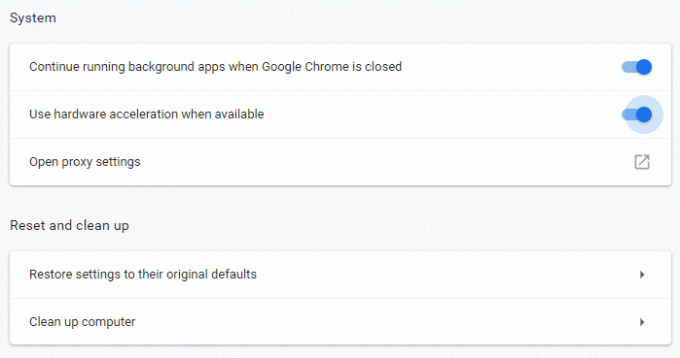
6.Klikšķis ieslēgts Atjaunojiet iestatījumus uz to sākotnējiem noklusējuma iestatījumiem.

7. Tālāk tiks atvērts dialoglodziņš, kurā būs sniegta visa informācija par to, ko darīs Chrome iestatījumu atjaunošana.
Piezīme: Pirms turpināt, rūpīgi izlasiet sniegto informāciju, jo pēc tam var tikt zaudēta svarīga informācija vai dati.

8. Pēc tam, kad esat pārliecinājies, ka vēlaties atjaunot pārlūka Chrome sākotnējos iestatījumus, noklikšķiniet uz Atiestatīt iestatījumus pogu.
6. metode. Pārliecinieties, vai pārlūks Google Chrome ir atjaunināts
1. Atveriet Google Chrome, pēc tam noklikšķiniet uz trīs vertikāli punkti (Izvēlne) augšējā labajā stūrī.
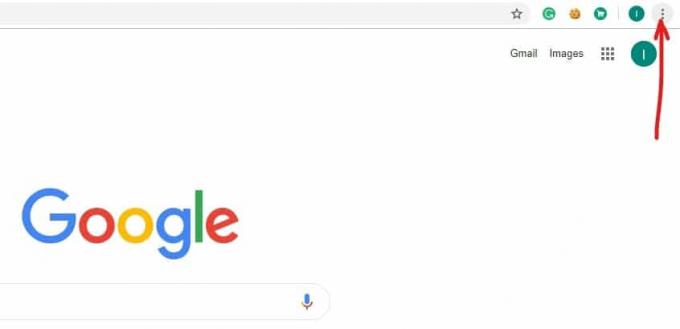
2.Izvēlnē atlasiet Palīdzība pēc tam noklikšķiniet uz "Par Google Chrome“.

3.Tiek atvērta jauna lapa, kurā Chrome pārbaudīs, vai nav atjauninājumu.
4. Ja tiek atrasti atjauninājumi, noteikti instalējiet jaunāko pārlūkprogrammu, noklikšķinot uz Atjaunināt pogu.

5. Kad esat pabeidzis, restartējiet datoru, lai saglabātu izmaiņas.
Ja jums šķiet, ka neesmu iekļāvis alternatīvu metodi, kas bija noderīga, lai atrisinātu problēmu ERR_CACHE_MISS Kļūda, lūdzu, dariet man to zināmu, un es iekļaušu minēto metodi iepriekš minētajā. vadīt.
ERR_CACHE_MISS Kļūda nav tik kaitīga kā dažas citas kļūdas, par kurām mēs iepriekš runājām saistībā ar Google Chrome, tādēļ, ja problēma ir saistīta tikai viena no tīmekļa vietnēm vai tīmekļa lapām, kuras mēģināt apmeklēt, tad varat mēģināt novērst problēmu vai vienkārši turpināt, izvēle ir jūsu.
Ieteicams:
- Viegli noņemiet savu pieteikšanās paroli no Windows 10
- Atļaut vai bloķēt lietotnes, izmantojot Windows ugunsmūri
- Labojiet Windows datora restartēšanu bez brīdinājuma
- Tīkla adaptera draivera problēmas, ko darīt?
Es ceru, ka iepriekš minētās darbības varēja jums palīdzēt Labojiet ERR_CACHE_MISS kļūdu pārlūkprogrammā Google Chrome bet, ja jums joprojām ir kādi jautājumi par šo rokasgrāmatu, uzdodiet tos komentāru sadaļā.